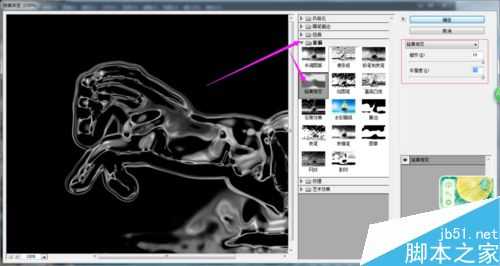今天小编为大家分享Photoshop制作从水底飞腾出来的透明白马方法,教程很不错,方法很简单,一起来学习吧!
步骤
水马制作分两个大的部分:第一部分是水马的制作,用滤镜,调色工具,图层叠加等把实物马转为水马;第二部分是水面特效的制作,用一些水花,喷溅素材给水马增加水花和水纹等动感效果。最终效果
素材图
进入通道面板,把蓝色通道复制一份,得到蓝副本通道
按Ctrl + I 把蓝副本通道反相
选择菜单:滤镜 > 模糊 > 高斯模糊,数值为8
选择菜单:滤镜 > 素描 > 铬黄,然后设置参数,把细节和平滑度都设置到最大
按Ctrl + L 调整色阶,把蓝副本通道调亮一点
如图所示
把,图层2复制一层,按Ctrl + Shift + ] 置顶,按Ctrl + I 把图层1图层反相
把混合模式改为“正片叠底”
创建曲线调整图层,把RGB通道调亮一点
新建一个图层,按Ctrl + Alt + Shift + E 盖印图层
把背景图层复制一层,得到背景副本2图层,按Ctrl + Shift + ] 置顶
如图所示
打开背景素材后,新建一个图层,按Ctrl + V 粘贴,然后把混合模式改为“滤色”。按Ctrl + L 稍微调亮一点,确定后按Ctrl + T 调整一下角度
打开水花素材大图,保存到本机,用PS打开,按Ctrl + U 去色,再按Ctrl + I 反相,然后用曲线调整一下明暗。
给当前图层添加图层蒙版,用柔边黑色画笔擦掉边缘一些不需要的部分
把当前图层复制一层,选择原水花图层,混合模式改为“叠加”,然后用黑色画笔在蒙版上擦掉一些过暗的区域
打开喷溅水珠素材大图,去色,再反相,然后选取局部复制进来,把混合模式改为“滤色”
把背景图层复制一层,用椭圆选框工具拉出下图所示的椭圆选区。
Shift + F6把选区羽化45个像素。
保持选区,选择菜单:滤镜 > 扭曲 > 水波,参数设置如图
保持选区,按Ctrl + J 把做好水波的图像复制到新的图层,按Ctrl + T 稍微压扁一点,确定后添加图层蒙版,用透明度较低的柔边黑色画笔把边缘过渡涂好
基本效果出来了,下面我们来调色。在图层的最上面创建色彩平衡调整图层,对阴影,高光进行调整
创建曲线调整图层,把整体稍微调暗一点
新建一个图层,盖印图层。选择菜单:滤镜 > 模糊 > 动感模糊,角度设置为-45度,距离设置为90,确定后把混合模式改为“柔光”,按住ALt键添加图层蒙版,用柔边白色画笔把下图选区部分涂亮一点。
最后用模糊工具把远处的背景模糊处理,再微调一下细节,完成最终效果
以上就是Photoshop制作从水底飞腾出来的透明白马方法介绍,教程稍稍有点难度,但是值得一试,希望能对大家有所帮助!
免责声明:本站资源来自互联网收集,仅供用于学习和交流,请遵循相关法律法规,本站一切资源不代表本站立场,如有侵权、后门、不妥请联系本站删除!
更新日志
- 凤飞飞《我们的主题曲》飞跃制作[正版原抓WAV+CUE]
- 刘嘉亮《亮情歌2》[WAV+CUE][1G]
- 红馆40·谭咏麟《歌者恋歌浓情30年演唱会》3CD[低速原抓WAV+CUE][1.8G]
- 刘纬武《睡眠宝宝竖琴童谣 吉卜力工作室 白噪音安抚》[320K/MP3][193.25MB]
- 【轻音乐】曼托凡尼乐团《精选辑》2CD.1998[FLAC+CUE整轨]
- 邝美云《心中有爱》1989年香港DMIJP版1MTO东芝首版[WAV+CUE]
- 群星《情叹-发烧女声DSD》天籁女声发烧碟[WAV+CUE]
- 刘纬武《睡眠宝宝竖琴童谣 吉卜力工作室 白噪音安抚》[FLAC/分轨][748.03MB]
- 理想混蛋《Origin Sessions》[320K/MP3][37.47MB]
- 公馆青少年《我其实一点都不酷》[320K/MP3][78.78MB]
- 群星《情叹-发烧男声DSD》最值得珍藏的完美男声[WAV+CUE]
- 群星《国韵飘香·贵妃醉酒HQCD黑胶王》2CD[WAV]
- 卫兰《DAUGHTER》【低速原抓WAV+CUE】
- 公馆青少年《我其实一点都不酷》[FLAC/分轨][398.22MB]
- ZWEI《迟暮的花 (Explicit)》[320K/MP3][57.16MB]